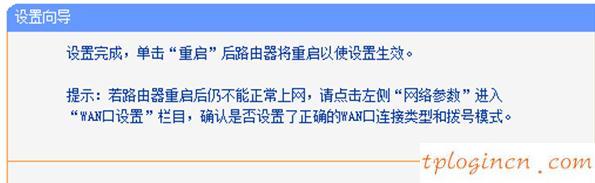TP-Link tl-wdr6300雙頻無線路由器無線路由器是一種性價比比較高,配置方法簡單、穩(wěn)定的信號。以下是一些對你m.83mmmm.com TP-Link tl-wdr6300雙頻無線路由器設(shè)置教程整理的,希望對大家有幫助!
TP-Link tl-wdr6300雙頻無線路由器設(shè)置教程
1、登錄設(shè)置:在瀏覽器的地址欄中輸入接口:tplogin.cn,然后按下回車鍵,系統(tǒng)會彈出一個對話框。
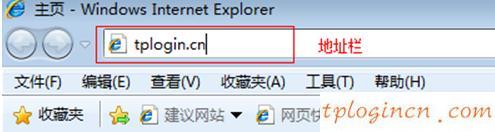
2、設(shè)置登錄密碼:登錄第一tl-wdr6300路由器設(shè)置界面,系統(tǒng)會彈出一個輸入密碼的對話框,在“密碼”框中設(shè)置密碼管理->在再次確認(rèn)->點擊確定輸入密碼。
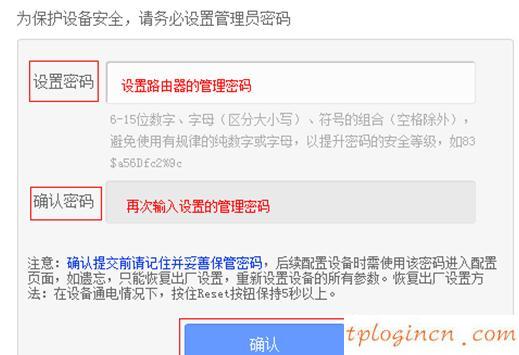
注意的問題:
(1),建立了一個密碼,如果之前,然后進入tplogin.cn在瀏覽器中,它會自動彈出一個密碼登錄界面,用戶輸入密碼進入設(shè)置界面。
(2),如果用戶忘記設(shè)置登錄密碼,這tl-wdr6300路由器只能恢復(fù)出廠設(shè)置,然后重置密碼。
(3)并運行安裝向?qū)В菏紫鹊卿浀絫l-wdr6300路由器的設(shè)置界面,安裝向?qū)詣訌棾鼋缑妫绻麤]有彈出,請在安裝向?qū)е羞x擇運行的左側(cè)點擊。
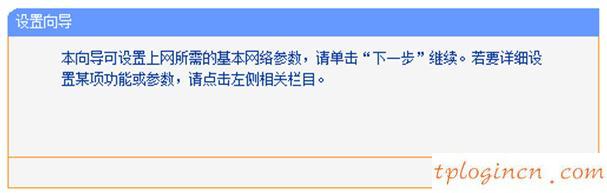
4,選擇的方式在互聯(lián)網(wǎng):選擇“PPPoE(虛擬ADSL)->點擊“下一步”。
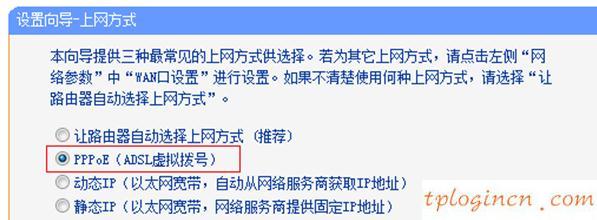
PPPoE(虛擬ADSL):指的是寬帶運營商向用戶提供寬帶的用戶名和密碼,并在路由器的情況下,用戶需要通過電腦上網(wǎng)的寬帶連接,目前大多數(shù)家庭用戶使用互聯(lián)網(wǎng)。如果用戶是動態(tài)或靜態(tài)IP的IP網(wǎng)絡(luò),選擇接入互聯(lián)網(wǎng)的相應(yīng)的方法,然后單擊“下一步”。
5、在充滿了運營商提供的寬帶賬號和密碼對應(yīng)的機頂盒設(shè)置寬帶賬號和密碼,和密碼輸入正確的帳號。
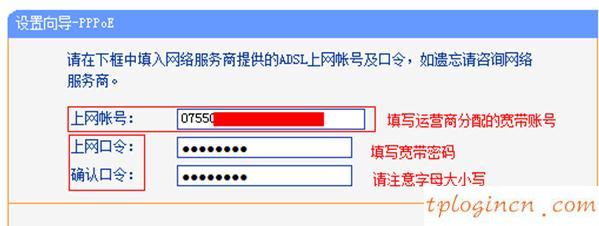
6、無線工作頻率的選擇:建議選擇無線同時工作在2.4GHz和5GHz頻段(802.11a \/ b \/ g \/ n \/交流)”->點擊“下一步”。
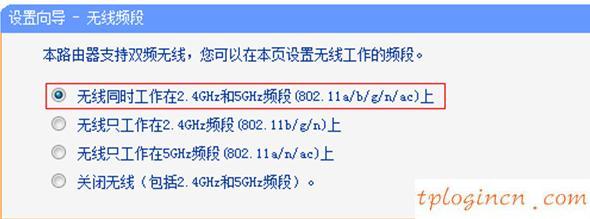
7、2.4GHz頻段的配置:“SSID”在這里指的是2.4GHz無線網(wǎng)絡(luò)名稱(可根據(jù)實際需求,但不建議使用中文)->取消“WPA-PSK \/ WPA2-PSK”-“PSK ->設(shè)置>密碼,單擊“下一步”。
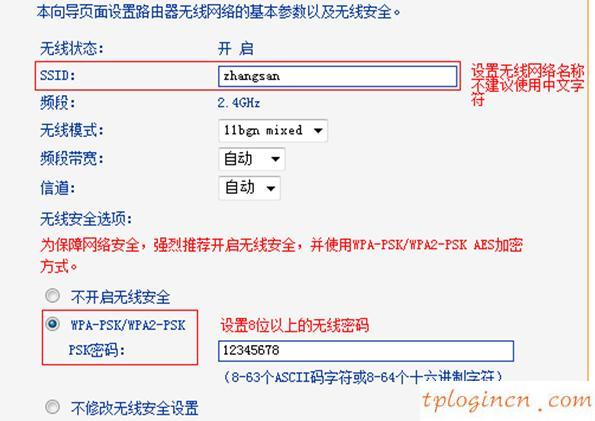
8、5GHz頻段的配置:“SSID”在這里指的是5GHz的無線網(wǎng)絡(luò)名稱(由字母和數(shù)字的組合,建議最好不要使用中文)->取消“WPA-PSK \/ WPA2-PSK”-“PSK ->設(shè)置>密碼,單擊“下一步”。
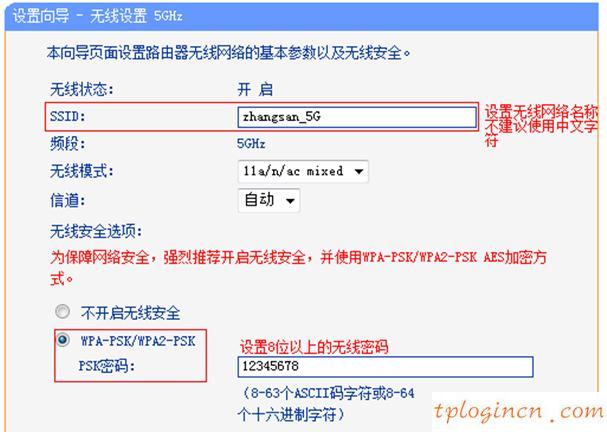
9、重啟路由器:點擊“重置”->在彈出的對話框中,單擊“確定”。